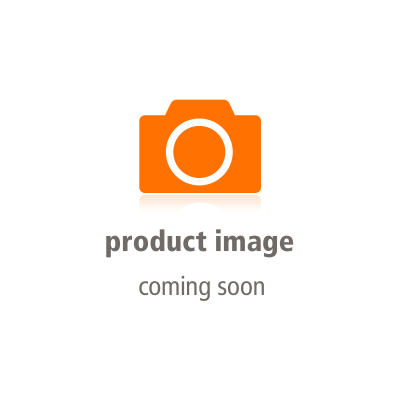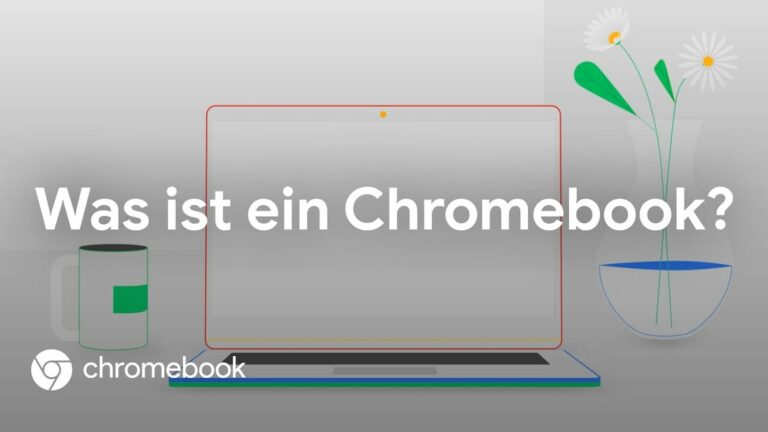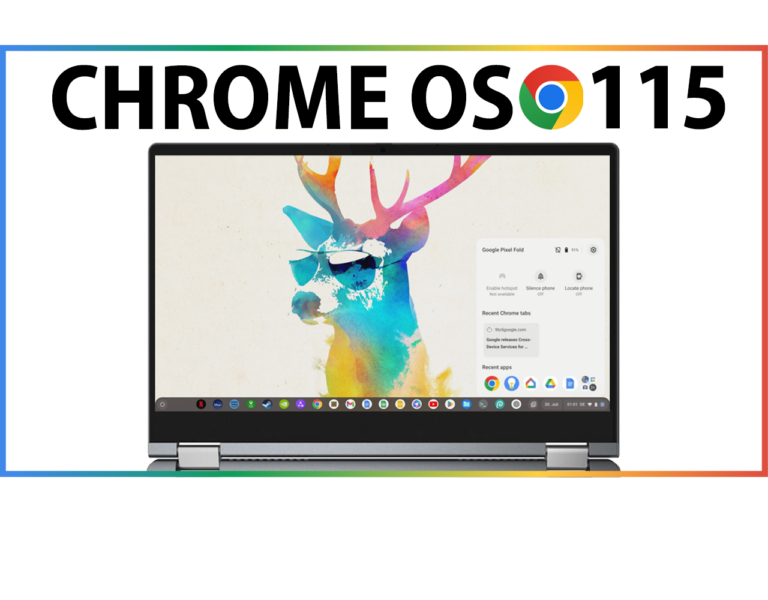Chromebook Tipps und Tricks: 5 versteckte Funktionen, die du sofort ausprobieren solltest!
Entdecke fünf versteckte Funktionen für dein Chromebook, die du sofort ausprobieren musst! In diesem Beitrag zeige ich dir geniale Tipps & Tricks, von Progressive Web Apps über den Google Assistant bis hin zu praktischen Tastenkombinationen, die deine Produktivität steigern und das Beste aus deinem Chromebook herausholen.
Tipp 1: Installation von Progressive Web Apps
In einem früheren Beitrag haben wir dir gezeigt, wie du mit Photopea ein kostenloses Bildbearbeitungsprogramm im Browser verwenden kannst. Wenn du Photopea schnell auf deinem Chromebook zugreifen möchtest und es wie eine echte App behandeln willst, kannst du die Progressive Web App installieren. Dies funktioniert nicht nur mit Photopea, sondern auch mit Microsoft Office 365, GeForce Now, Xbox Cloud Gaming und Amazon Luna. Probiere es am besten mit deinen Lieblingswebseiten und -diensten aus.
Tipp 2: Aktiviere den Google Assistant
Der Google Assistant erweitert die Funktionalität deines Chromebooks erheblich. Um ihn zu aktivieren, gehe in die Einstellungen und wähle “Sprachen und Eingaben” in den erweiterten Einstellungen. Mit dem Google Assistant kannst du Sprachbefehle ausführen, dein Smart Home steuern und personalisierte Empfehlungen erhalten.
Tipp 3: Mehrfachanmeldungen auf dem Chromebook
Wenn du mehrere Google Accounts verwendest, wirst du diese Funktion lieben. Du kannst mehrere Nutzer gleichzeitig auf dem Chromebook anmelden und zwischen den Google Accounts wechseln, ohne dich immer wieder aus- und einloggen zu müssen. Achte jedoch darauf, diese Funktion nur bei vertrauenswürdigen Konten zu verwenden, da jeder Nutzer des Chromebooks Zugriff auf alle Daten der angemeldeten Google Accounts hat, was ein potenzielles Sicherheitsrisiko darstellt.
Tipp 4: Fenster schnell andocken
Du kannst Fenster auf der linken oder rechten Bildschirmhälfte andocken, indem du sie an den Bildschirmrand ziehst und loslässt. Es gibt jedoch eine weitere Möglichkeit: Klicke und halte den Maximieren-Knopf gedrückt, dann erscheinen links und rechts zwei Pfeile, mit denen du das Fenster einfach an der linken oder rechten Seite andocken kannst.
Tipp 5: Profitiere von praktischen Tastenkombinationen
Es gibt viele nützliche Tastenkombinationen, mit denen du dein Chromebook schneller und einfacher nutzen kannst. Zum Beispiel:
- Leertaste: Öffnet eine Vorschau der ausgewählten Datei (besonders praktisch bei Bildern oder PDFs)
- Alt + Nummer: Öffnet die App an der entsprechenden Position im Launcher
- Suchen + Escape: Öffnet den Taskmanager, um Speicherbedarf und CPU-Auslastung der aktuellen Anwendungen zu sehen und Prozesse zu beenden
- Suchen + Alt: Aktiviert oder deaktiviert die Feststelltaste
Wenn du weitere nützliche Tastenkombinationen für das Chromebook kennenlernen möchtest, schau dir meine Videos dazu an: